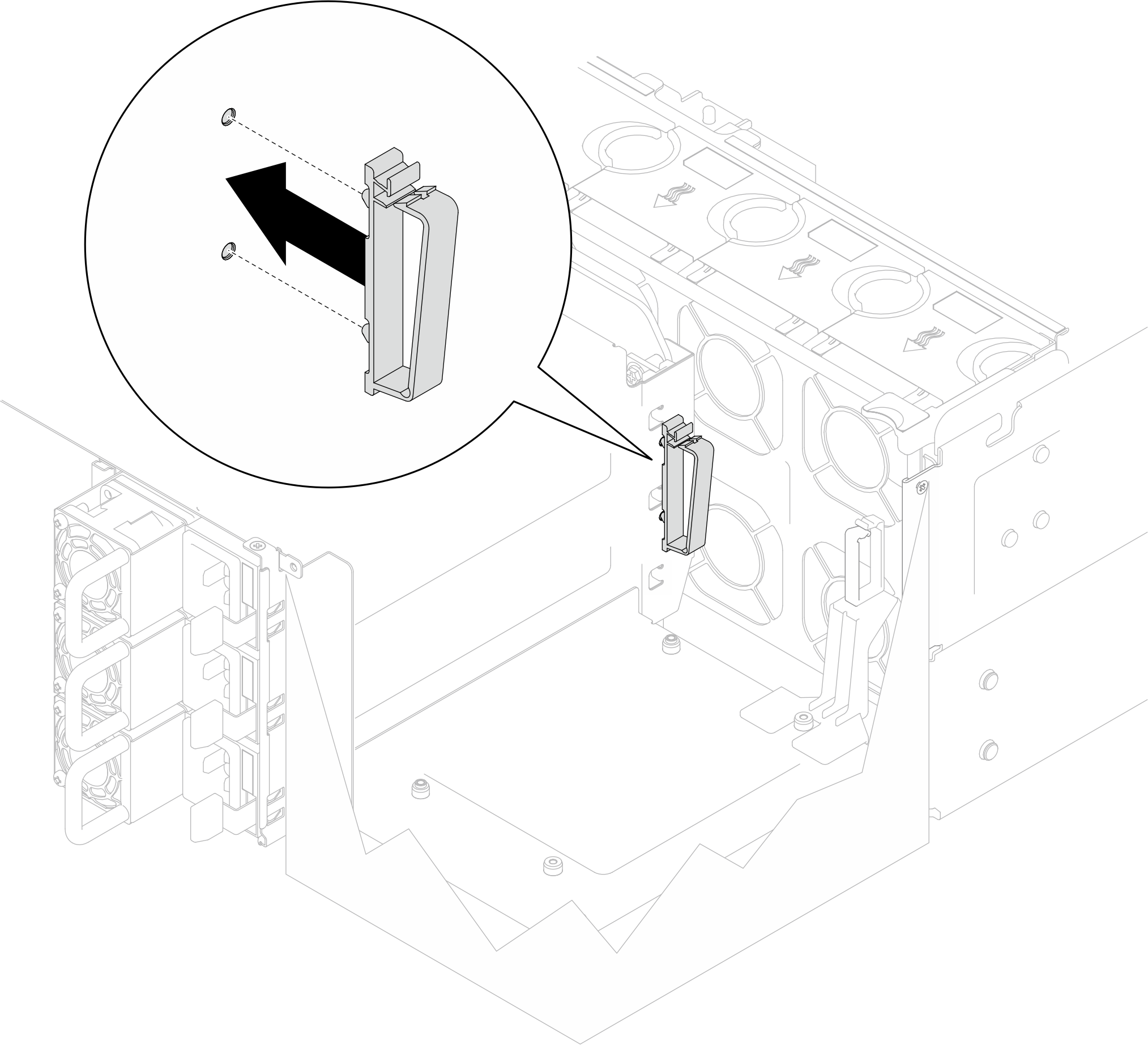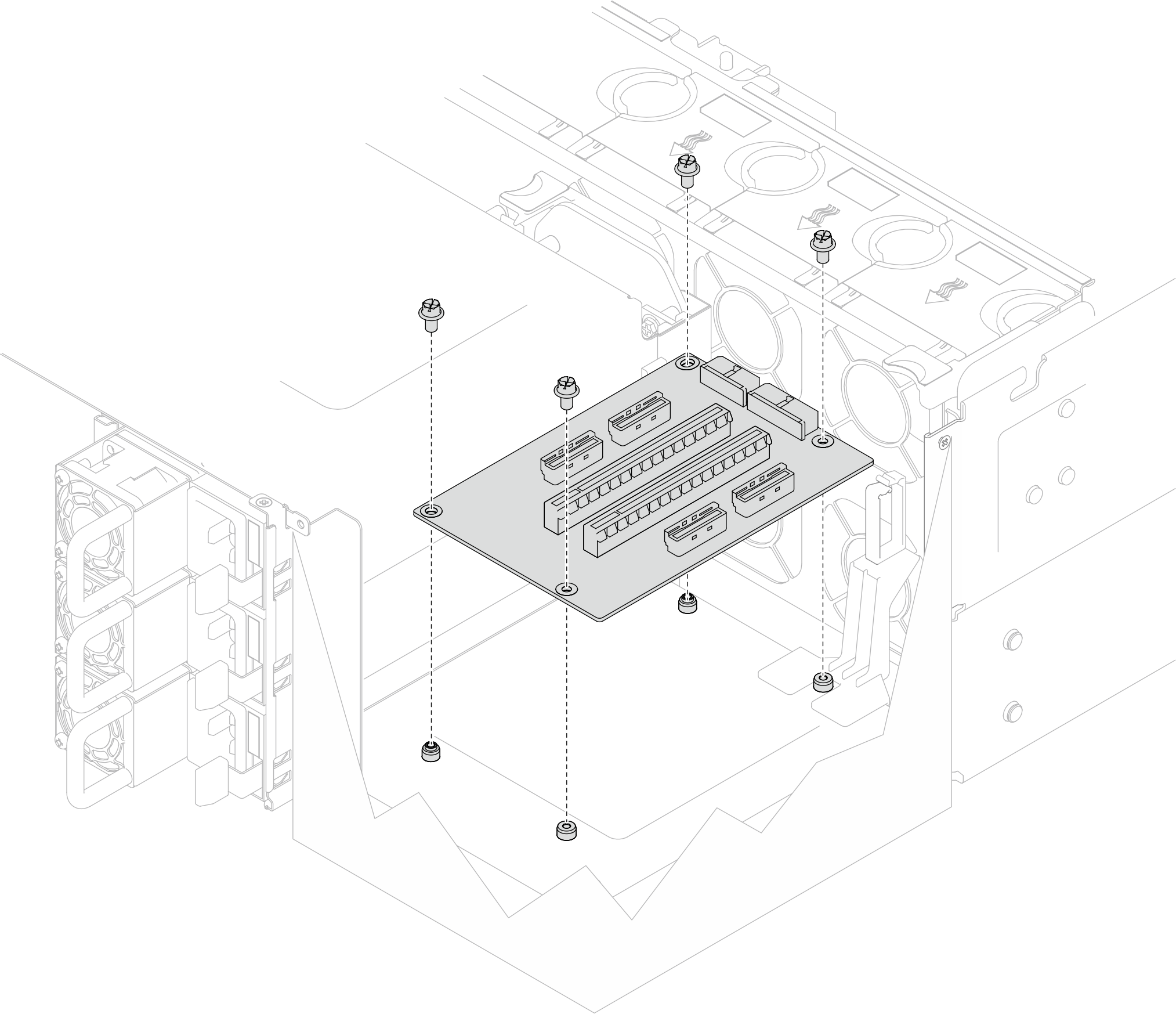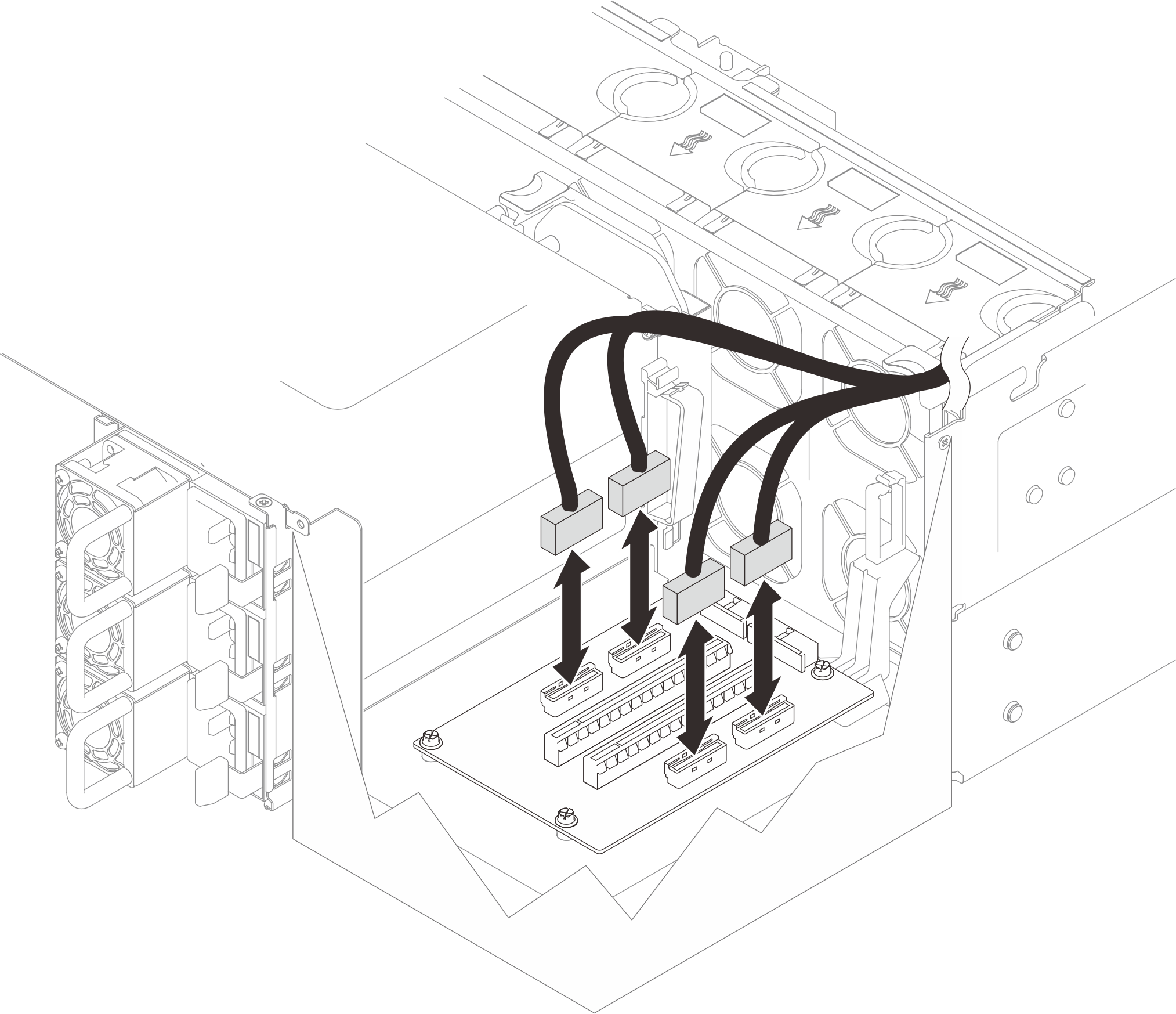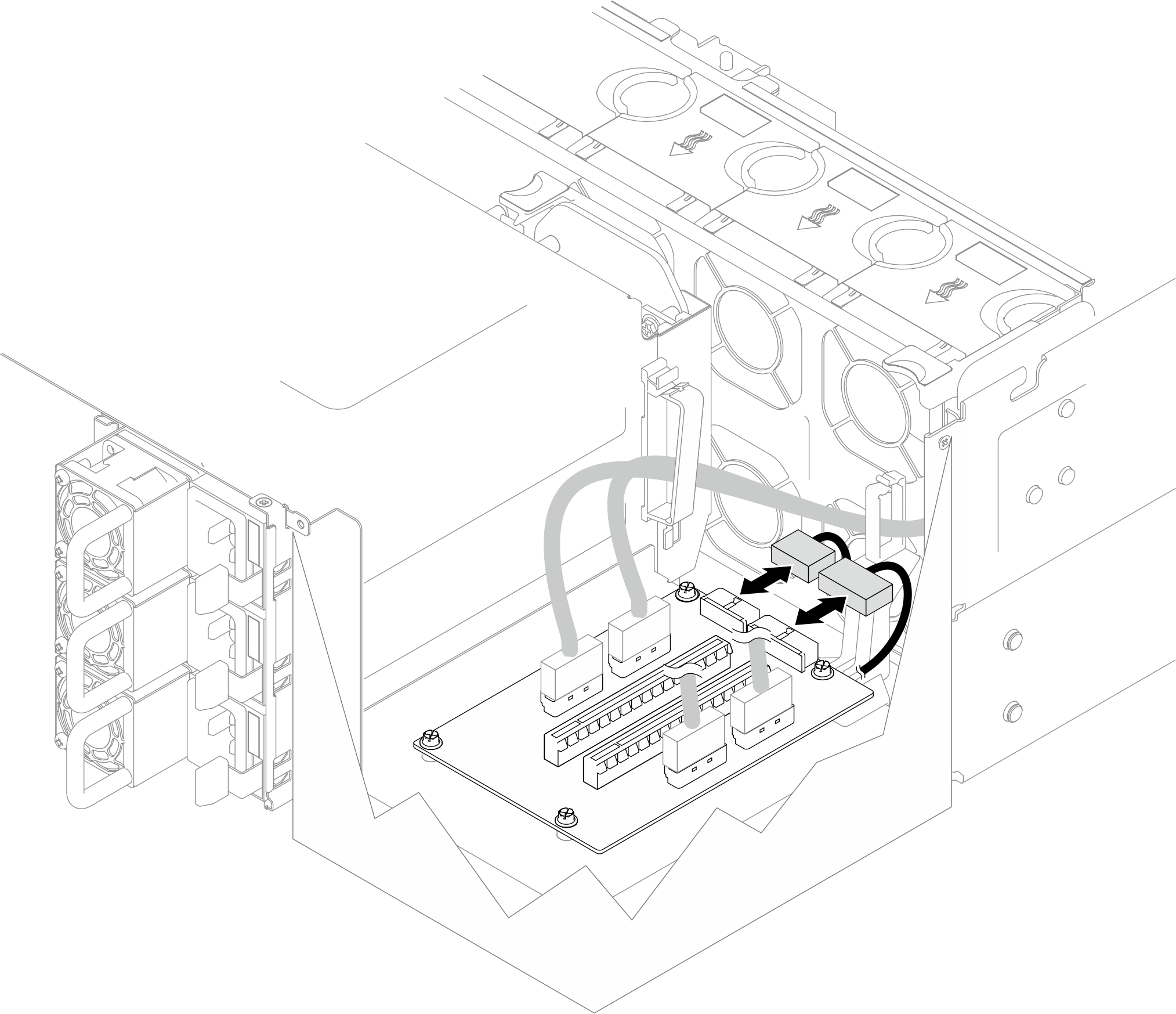安装 PCIe 转接卡
按照本节中的说明安装 PCIe 转接卡。
关于本任务
注意
注
下图以左侧 PCIe 转接卡为例,右侧 PCIe 转接卡的更换过程与此类似。
- 请确保按以下顺序插入 PCIe 转接卡:
- 主机箱左侧转接卡
- 主机箱右侧转接卡
- 辅助机箱左侧转接卡
- 辅助机箱右侧转接卡
固件和驱动程序下载:更换组件后,可能需要更新固件或驱动程序。
请转至 ThinkSystem SR950 V3 驱动程序和软件下载网站,查看适用于您的服务器的最新固件和驱动程序更新。
请参阅更新固件,了解有关固件更新工具的更多信息。
过程
完成之后
如果更换了 PCIe Gen 5 转接卡线缆或 PCIe Gen 4 转接卡线缆,请装回上方处理器板(CPU 板)及上方处理器板(CPU 板)导风罩。请参阅安装上方处理器板(CPU 板)和安装上方处理器板(CPU 板)导风罩。
装回所有 PCIe 适配器。请参阅安装 PCIe 适配器。
装回后顶盖。请参阅安装后顶盖。
装回前顶盖。请参阅安装前顶盖。
完成部件更换。请参阅完成部件更换。
演示视频
提供反馈